Microsoft Teams Nasıl Kullanılır?
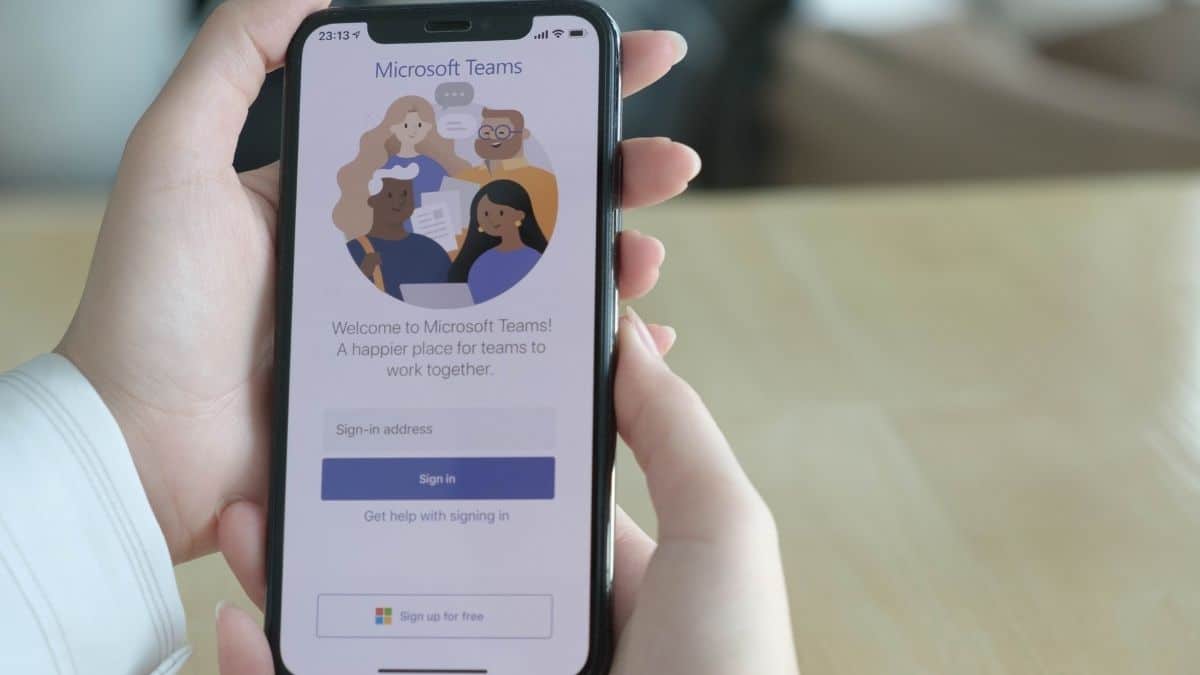
Piyasadaki en iyi görüntülü sohbet ve toplantı uygulamalarından birisi olan Microsoft Teams, özellikle pandemi ile birlikte hayatımızda önemli bir konuma geldi. Ancak, daha öncesinde benzeri bir uygulama kullanamamış kişiler için Microsoft Teams karışık bir uygulama olabilir. Bu nedenle Microsoft Teams nasıl kullanılır isimli bir içerik hazırlamaya karar verdik.
İçeriğimize öncelikle Microsoft Teams’in ne olduğuna göz atarak başlayacağız. Sonrasında Microsoft Teams nasıl kullanılır konusunu inceleyerek devam edeceğiz. Burada en önemli unsurlara ayrı alt başlıklar şeklinde yer vereceğiz.
Tahmin edebileceğiniz üzere Teams benzeri uygulamalar oldukça geniş bir kullanım imkanına sahipler. Bu nedenle tüm özelliklerini burada değerlendirmek maalesef mümkün değil. Biz de bu yüzden içeriğimize en önemli özellikleri eklemeye karar verdik. Tabii ki bunların haricinde bir sorunuz olursa yorumlar kısmından bizimle paylaşabilirsiniz.
Microsoft Teams Nedir?
Temel olarak Microsoft Teams, şirketleri ve okulları hedefleyen bir görüntülü konuşma ve toplantı uygulamasıdır. Sektörün devleri arasında sayılabilecek üreticilerden birisi olan Microsoft tarafından geliştirilmiştir. Microsoft’un bu aracı Office 365 programları ile de uyumlu olması yönünden büyük bir kullanım kolaylığı ve avantajı sağlamaktadır.
Microsoft Teams içerisinde yer alan ekipler aracılığıyla birden fazla topluluğa dahil olabilir, toplantıya katılabilirsiniz. Aynı zamanda bu toplantılar sırasında kullanabileceğiniz onlarca araç da Microsoft Teams programında yer almaktadır.
Eğer bir şirket ya da okul aracılığıyla Microsoft Teams kullanacaksanız, yönetici kurum doğrultusunda ilerleyeceksiniz demektir. Örneğin, giriş yapacağınız e-posta hesabı ve şifreniz yönetici kurumunuz size bildirecektir. Eğer bir okul ya da şirket hesabınız varsa giriş yapacağınız bilgileriniz de büyük ihtimalle bunlar olacaktır.
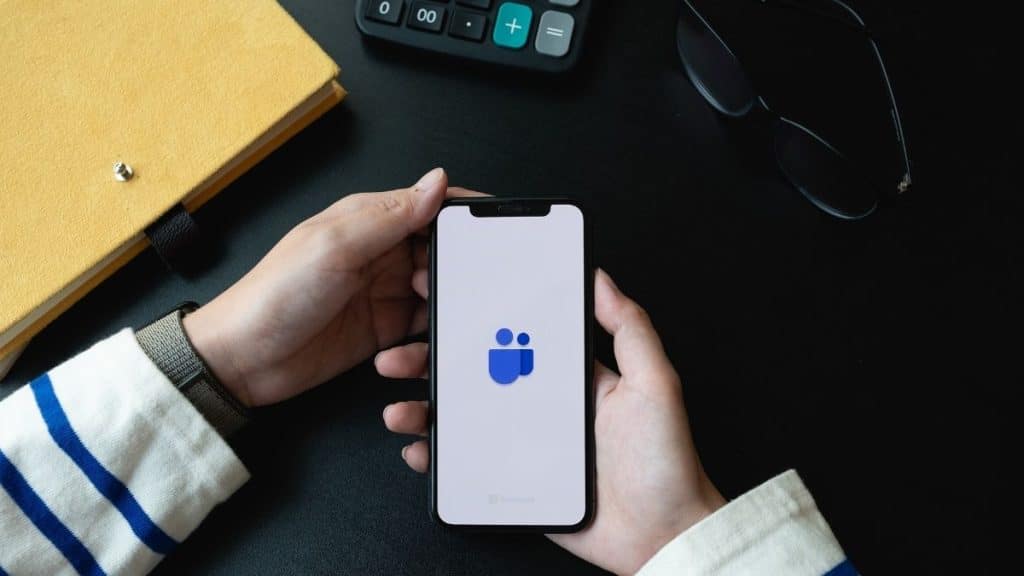
Microsoft Teams’in rakiplerine kıyasla bir diğer avantajı da geniş uygulama desteğidir. Bu program aracılığıyla birçok uygulamayı ekiplerinize dahil edebilir, toplantılarınızı daha dolu ve doygun bir hale getirebilirsiniz. İlk olarak 2016 yılında piyasaya sürülen bu araç birçok rakip platformun önüne geçmiştir.
Bunlara ek olarak Microsoft Teams ile beraber kullanıma sunulan ortak bir depolama ve not alanı da mevcuttur. Kuracağınız ekipler arasında dosya paylaşımı vb. işlemlerin tamamı Microsoft Teams üzerinden gerçekleştirilebilir. Ayrıca toplantılar sırasında kayıt almak, PowerPoint sunumu paylaşmak, el kaldırmak, mesajlaşmak için bir sohbet kutucuğu gibi özellikler de Microsoft Teams’de yer almaktadır.
Yalnızca ekipler arasında değil aynı zamanda bireysel olarak kullanılabilecek bir sohbet alanı da Microsoft Teams’de bulunur. Bu alanı kullanarak şirket ya da okul arkadaşlarınıza, yöneticilerinize, öğretmenlerinize ve ekiplerinizde yer alan yetkiniz dahilindeki herkese mesaj atabilirsiniz. Üstelik sadece mesaj değil aynı zamanda görüntülü ve sesli arama da yapabilirsiniz.
Eğer ekip oluşturmak için bir yetkiniz yoksa oluşturacağınız bir toplu sohbet grubu ile bu problemin de önüne geçebilirsiniz. Böylece birden fazla kişiyle aynı anda iletişime geçebilir, sohbet edebilir ve toplantı oluşturabilirsiniz.
Kısaca Microsoft Teams’i böyle tanıtmak mümkün. Şimdi de Microsoft Teams nasıl kullanılır sorusunun yanıtlarına bakalım.
Microsoft Teams Nasıl Kullanılır?
Birçok insan için Microsoft Teams’de yapılacak işlemler farklılık göstermektedir. Örneğin, bir şirket ya da okul aracılığıyla Microsoft Teams kullanıyorsanız yapabileceğiniz işlemler sınırlı olabilir. Bu kişilere bir ekip oluşturma ya da toplantı başlatma yetkisi verilmemiş olması muhtemel.
Bu içeriğimizde merak edilen ana soruları cevaplandırmaya çalışacağız. Daha önce de belirttiğimizi gibi, cevapladığımız sorular haricinde merak ettiğiniz bir konu olursa aşağıda yer alan yorumlar kısmından bizimle paylaşabilirsiniz.
Öncelikle Microsoft Teams arayüzüne genel olarak değineceğiz. Daha sonra ekip ve sohbet oluşturma, arama yapma, bir ekipte görüşme başlatma gibi konuları da açıklamaya çalışacağız. Hepsinden önce Teams arayüzüne bir bakmakta fayda var.
Teams Arayüzü
Eğer Microsoft Teams uygulamasına ilk defa giriş yapacaksanız karşınıza sekmelerden ve geniş bir alandan oluşan bir menü çıkacaktır. Sol tarafta yer alan sekmeler sizin yetkili kurumunuz tarafından ayarlanmıştır ve farklılık gösterecektir. Ancak her kullanıcıda yer alan sekmelerden bazıları Etkinlik, Sohbet ve Ekipler seçenekleridir.
Bu seçeneklerin arasından Etkinlik, daha önce ekiplerinizde yer alan Akış ve sizin etkinliklerinizi içermektedir. Genel bir özet, gelecek dönemdeki toplantılar vb. unsurlara bu etkinlik menüsünden ulaşmanız mümkündür. Örneğin, yeni eklendiğiniz bir ekip hakkındaki genel bilgileri etkinlik menüsünden takip edebilirsiniz.
Sohbet menüsünde ise ekibinizde bulunan diğer kişiler ile sohbet etmek için gerekli araçlar yer almaktadır. Burada sohbet etmek istediğiniz kişi ile mesajlaşmak, görüntülü ya da sesli arama yapmak, dosya göndermek geçmiş etkinlikleri görüntülemek mümkündür. Bu sohbetler sırasında ekran paylaşımı yapabilir ya da yetkiniz dahilindeyse görüşmeye daha fazla kişi ekleyebilirsiniz.

Microsoft Teams programında yer alan en önemli sekmelerden birisi ise Ekipler sekmesidir. Bütün uygulamanın en çok kullanılan bölümlerinden birisi olan ekipler menüsünde yeni bir ekibe katılabilir ya da yetkiniz bulunuyorsa ekip oluşturabilirsiniz. Ayrıca, gelecek dönemde ekiplerinizde yapılacak tüm etkinlikleri burada takip edebilir, toplantılara katılabilir, ekiptekiler ile paylaşacağınız mesajları buraya yazabilirsiniz.
Bunların haricinde Takvim, Dosyalar, Aramalar gibi menüler de Microsoft Teams uygulamanızda yer alabilir. Takvim uygulamasında geçmiş ve gelecek dönemdeki etkinlikleri toplu bir şekilde görüntülemek mümkündür. Ayrıca, yeni bir toplantı oluşturmak için de takvim uygulamasından faydalanabilirsiniz.
Dosyalar ise tüm ekiplerinizde paylaşılan dosyaları görüntülemeniz için bir olana sağlar. Etkinliklerde paylaşılan PowerPoint sunumları, Word dosyaları ya da toplantı kayıtlarını Dosyalar bölümünden görüntüleyebilirsiniz.
Aramalar ise ekibinizde yer alan diğer kullanıcıları aramanın daha kolay hale geldiği bir uygulamadır. Aramalar uygulaması ile kişilerinizi bir arada görebilir, geçmiş aramalarınızı görüntüleyebilir, sesli oluşturabilirsiniz. Microsoft Teams arayüzünü kısaca böyle tanıtmak mümkündür.
Ekip Oluşturma
Microsoft Teams için en can alıcı konulardan birisi ekip oluşturmaktır. Öncelikle belirtmemiz gereken önemli bir konu var. Eğer bir şirket ya da okul aracılığıyla Microsoft Teams kullanıyorsanız ekip oluşturmak için gerekli yetkiye sahip olmayabilirsiniz. Özellikle bir öğrenciyseniz okulunuzun sizden ekip oluşturma yetkisini almış olması muhtemel.
Böyle bir durumda yapacağınız tek şey daha önceden var olan ekiplere katılmaktır. Eğer arkadaşlarınızla toplu bir görüşme yapmak istiyorsanız daha bir sonraki başlıkta anlatacağımız sohbet oluşturma yöntemine göz atabilirsiniz.
Ancak eğer ekip oluşturmak için bir yetkiniz bulunuyorsa izlemeniz gereken adımlar şunlardır:
- Öncelikle Microsoft Teams’i açıp sol menüde yer alan Ekipler menüsüne ulaşmalısınız.
- Daha sonra bu menüde yer alan “Ekip oluştur veya bir ekibe katıl” seçeneğine tıklamalısınız. Bu adımdan sonra eğer yetkiniz bulunuyorsa Teams size “Ekip oluştur” seçeneğini sunacaktır.
- “Ekip oluştur” seçeneğine tıkladıktan sonra oluşturmak istediğiniz ekibin türünü seçin. Örneğin, bir sınıf ya da personel ekibi oluşturmanız mümkündür.
- Bu işlemin ardından ekibi kişiselleştirmek için isim, açıklama, görsel ve gizlilik seçeneklerini ayarlayın. Daha sonra ekibiniz oluşturulacaktır. Microsoft Teams’in sizi sağladığı kod ile diğer kişilerin ekibinize katılmasını sağlayabilirsiniz.
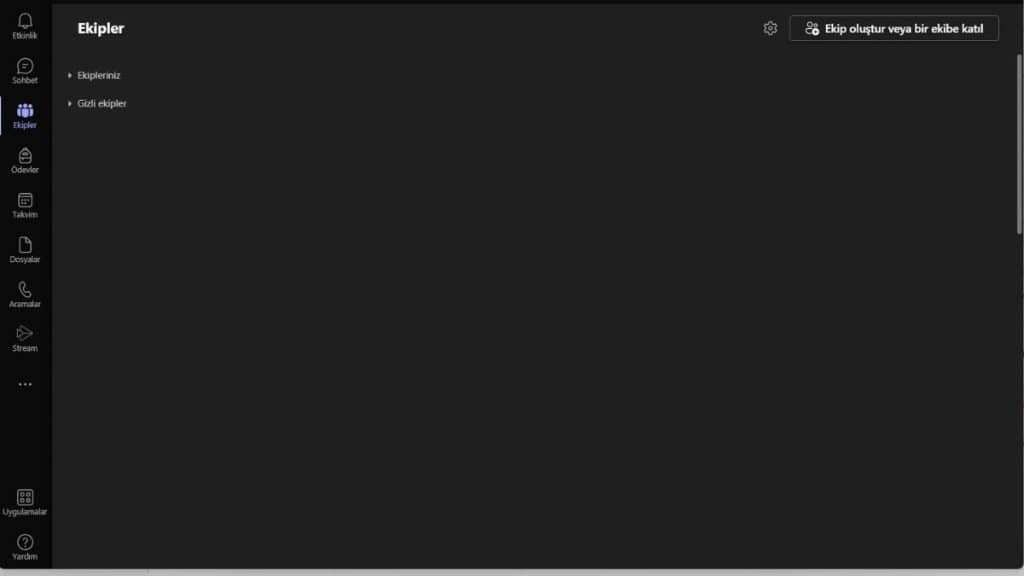
Sohbet Oluşturma
Microsoft Teams ile yapabileceğiniz bir diğer önemli unsur ise ekip arkadaşlarınızla sohbet etmek ve toplantı düzenlemektir. Bunları yapmak için öncelikle bir sohbet oluşturmanız gerekir. Üstelik birisiyle sohbet oluşturmak için bu kişinin rehberinizde kayıtlı olmasına gerek yoktur. Eğer aynı ekipte yer alıyorsanız ya da aynı toplantıya katıldıysanız da bir sohbet oluşturmanız mümkündür.
Kişileriniz ile bir sohbet oluşturmak için yapmanız gereken işlem Sohbet menüsüne ulaşmaktır. Daha sonra sol üst tarafta yer alan Sohbet seçeneğinin üstüne tıklayıp Kişiler seçeneğini işaretledikten sonra sohbet kurmak istediğiniz kişinin üstüne tıklamanız gerekmektedir.
Ya da doğrudan mavi arka planlı “Yeni Sohbet” ikonuna tıklayabilirsiniz. Bu işlemin kısayolu ise “Ctrl + N” kombinasyonudur. Burada Microsoft Teams kime mesaj göndermek istediğinizi soracaktır. Tüm bu adımlar sizi doğrudan sohbet etmek istediğiniz kişi ile kuracağınız iletişim kutucuğuna yönlendirir. Buradan mesaj yazarak yeni bir sohbet oluşturabilirsiniz.
Ayrıca, sağ üst tarafta bulunan kişi ekleme ikonu ile ikiden çok kişiden oluşan sohbetler de yaratmak mümkün. Böylece, toplantı yapmak istediğiniz kişileri bir ekip kurmadan bir araya toplayabilirsiniz.
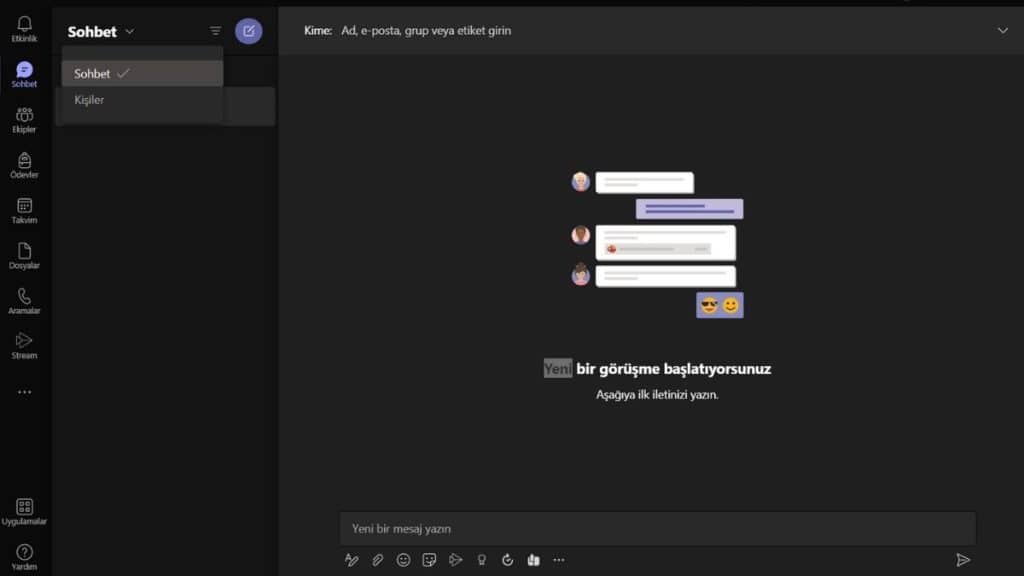
Arama Yapma
Microsoft Teams programı ile arama yapmak da oldukça basittir. İsterseniz kişilerinizdeki bir kullanıcıyı, isterseniz aynı toplantıda ya da ekipte olduğunuz birini aramanız mümkündür. Bunun için takip edebileceğiniz iki farklı yöntem bulunmaktadır. Bunlardan ilki sohbet oluşturmak, diğeri ise Aramalar uygulamasını kullanmaktır.
Sohbet oluşturduktan sonra arama yapmak için menünü sağ üst tarafında yer alan ikonları kullanabilirsiniz. Burada yer alan bir telefon ve kamera ikonu bulunmaktadır. Eğer telefona tıklarsanız sesli, kameraya tıklarsanız ise görüntülü bir arama yapabilirsiniz. Ayrıca, daha fazla kişi ile aynı anda konuşmak istiyorsanız aramalara kişi de ekleyebilirsiniz.
İkinci yöntem ise Aramalar uygulamasını kullanmaktır. Bu yöntem için sol tarafta yer alan Aramalar menüsüne tıklamanız gerekmektedir. Bu menüde daha önce arama yaptığınız kişileri, rehberinizde ekli kişileri ve ekiplerinizde yer alan kişileri görmeniz mümkündür. Arama yapmak istediğiniz kişinin yanında yer alan Ara seçeneğine tıklayarak arama yapabilirsiniz.
Ekipte Görüşme Başlatma
Eğer bir ekipte görüşme başlatmak istiyorsanız yapmanız gereken işlem oldukça basittir. Önceden zamanlanmış bir toplantı bulunuyorsa herhangi bir işlem yapmanıza gerek kalmadan toplantı zamanında görüşme başlayacaktır. Ancak spontane bir görüşme başlatmak istiyorsanız şu adımları takip edebilirsiniz:
- Öncelikle Ekipler menüsüne ve görüşme başlatmak istediğiniz ekibe tıklayın.
- Daha sonra ekibin en altında yer alan “Yeni görüşme” butonuna tıklayın.
- Bu işlemin ardından Teams size görüşme başlatmak için gerekli ayarları sunacaktır.
Bunun haricinde etkinlik başlatabileceğiniz bir diğer yöntem ise Takvim uygulamasını kullanmaktır. Takvim uygulaması ile anlık bir toplantı oluşturmanın yanı sıra ileriye dönük bir toplantı da planlayabilirsiniz. Ancak, eğer yetkili değilseniz bir görüşme başlatamayabilirsiniz. Bu nedenle bir toplantı oluşturmadan önce yetkili olmanız gerekmektedir.
Uygulama Ekleme
Microsoft Teams’in en büyük avantajlarından birisi de uygulamalara olan desteğidir. Ayrıca, Microsoft Teams hesabınıza bir uygulama eklemek oldukça kolaydır. Bunun için takip etmeniz gereken adımları ise şöyle özetleyebiliriz:
- Öncelikle Microsoft Teams uygulamasının sol tarafında yer alan menünün en altındaki Uygulamalar seçeneğine tıklayın.
- İsterseniz üç noktaya da tıklayabilirsiniz. Burada karşınıza bazı uygulamalar çıkacaktır. Eğer bu uygulamaların haricinde bir uygulama eklemek istiyorsanız “Diğer uygulamalar” seçeneği ile devam edin.
- Bu işlemden sonra Microsoft Teams’in uygulama mağazasına ulaşacaksınız.
- Daha sonra sırasıyla eklemek istediğiniz uygulamaya ve Ekle seçeneğine tıklayın. Eğer özel bir ekibe ya da sohbete eklemek istiyorsanız Ekle butonunun yanındaki ok tuşuna tıklayabilirisiniz.
- Daha sonra uygulama yüklenecektir. Ardından Microsoft Teams programında kullanıma hazır hale gelecektir.
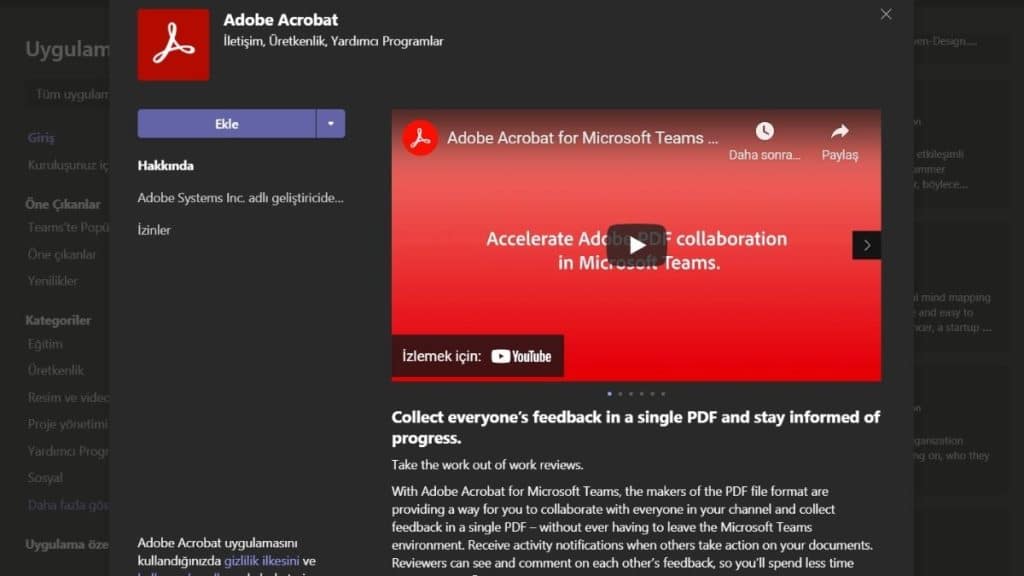
Eğer bir ekibe uygulama eklemek istiyorsanız yetkiniz olduğuna emin olun. Microsoft Teams, yetkiniz olmayan ekiplere uygulama eklemeye izin vermeyecektir.
Microsoft Teams Nasıl Kullanılır – Sorularınız
Microsoft’un Teams programı hakkında en merak edilen soruları kısaca böyle yanıtlamak mümkün. Eğer sizin de merak ettiğiniz bir konu varsa aşağıda yer alan yorumlar kısmından bize ulaştırabilirsiniz. Ayrıca içeriğimiz hakkındaki düşüncelerinizi de yorumlar kısmından iletebilirsiniz.




